Работа с пропусками
Основная работа осуществляется на экране «Пропуска».
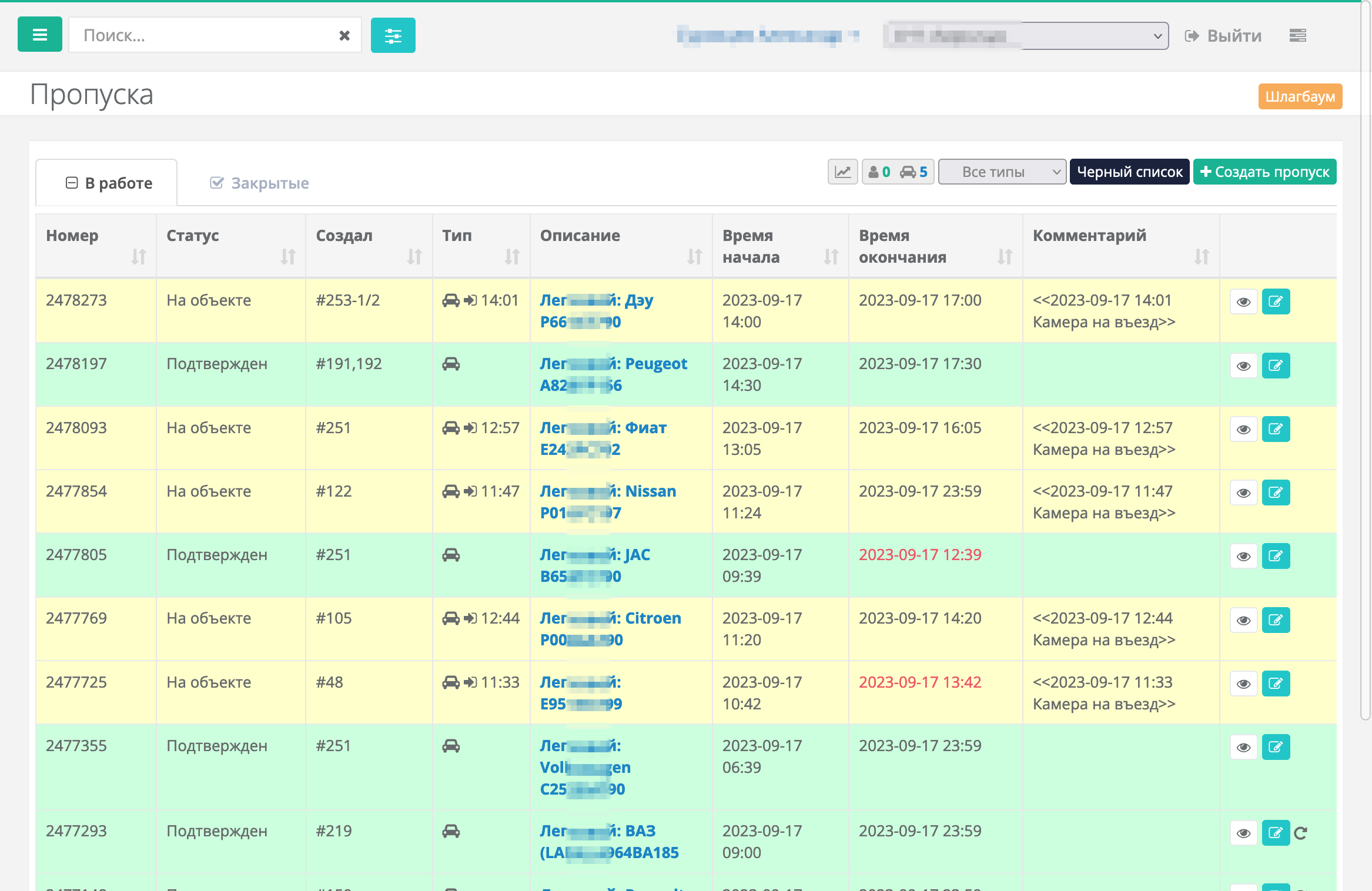
Статусы пропусков
| Статус | Описание |
|---|---|
| Новый | Начальный статус для вновь созданных пропусков на режимных объектах |
| Подтвержден | После подтверждения оператором |
| На объекте | Выставляется, если т/с или человек прибыли на объект |
| Завершен | Пропуск закрыт по истечению времени или территория объекта была покинута |
| Отменен | Отменен пользователем приложения |
| Просрочен | На режимных объектах: если срок действия пропуска истек |
| Постоянный | Пропуск с данным статусом находится в списке до тех пор, пока не истечет срок действия |
Для смены статуса пропуска достаточно нажать на нужную строку, после чего в выпадающем списке будут предложены новые статусы. Постоянные пропуска не требуют смены статуса, въезд по ним возможен неограниченное количество раз.
При смене смене статуса дополнительно нажмите на кнопку ОК для подтвеждения.
Поиск по авто собственников и черному списку
Иногда необходимо убедиться в том, что авто принадлежит собственнику. При каждом вводе в поле поиска осуществляется также проверка по черному списку.

Как правило, достаточно ввести 3 цифры, чтобы найти нужный ГРЗ в пропусках. Если пропусков нашлось большое количество, добавьте буквенный символ.
Создание пропуска оператором вручную
В разделе «Пропуска» Нажмите на кнопку

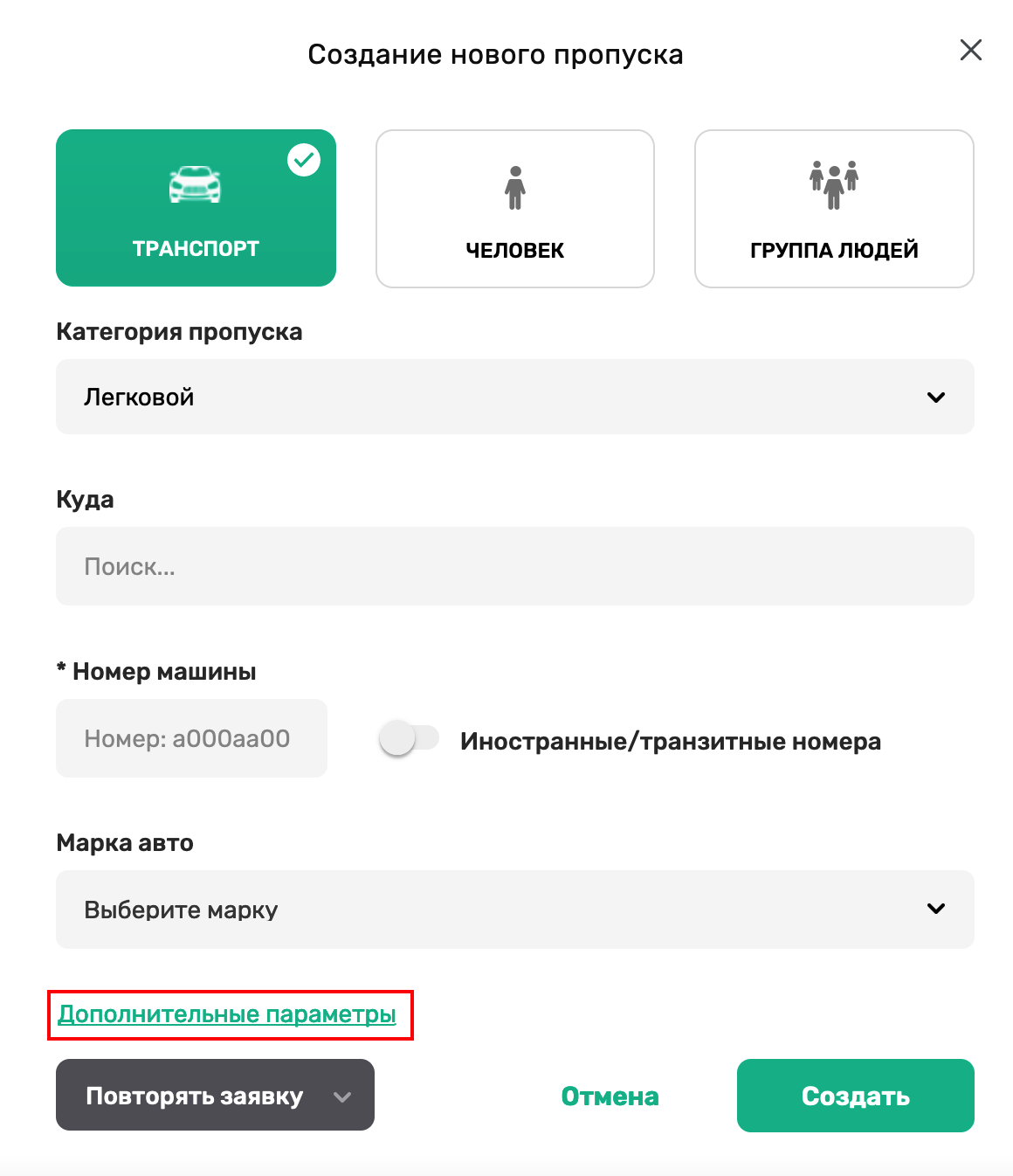
Укажите тип пропуска, а в поле «Куда» помещение, до которого будет предоставляться доступ.
В случае пропуска «На транспорт» обязательным является поле «Номер машины».
После заполнения необходимых данных нажмите на кнопку «Создать».
Отображение последних событий от камер распознавания и считывателей RFID
Нажмите на кнопку в правом верхнем углу экрана, чтобы в реальном времени видеть события доступа.

Нажмите на событие от камеры, чтобы открылась фотография в модальном окне.